حل مشکل کار نکردن چپ کلیک موس
در بسیاری از موارد کاربران گزارش کارنکردن کلیک چپ و راست موس را برای ما ارسال کرده اند ، در مقاله ای به طور کامل در مورد نحوه "حل مشکل کار نکردن راست کلیک" صحبت کرده ایم اما در این مقاله میخواهیم دلایل کار نکردن چپ کلیک موس را بررسی و راه کارهای رفع عیب آن را بررسی کنیم.
1) بررسی حساب کاربری
در اولین قدم باید بررسی کنید که آیا مشکل کار نکردن چپ کلیک فقط در حساب کاربری خاصی رخ میدهد یا خیر؟
برای بررسی اینکار باید یک حساب کاربری محلی به طور موقت ایجاد کنید سپس مراحل به مسیر Start > Settings > Accounts > Family and Other Users>Add Someone Else to This PC بروید.
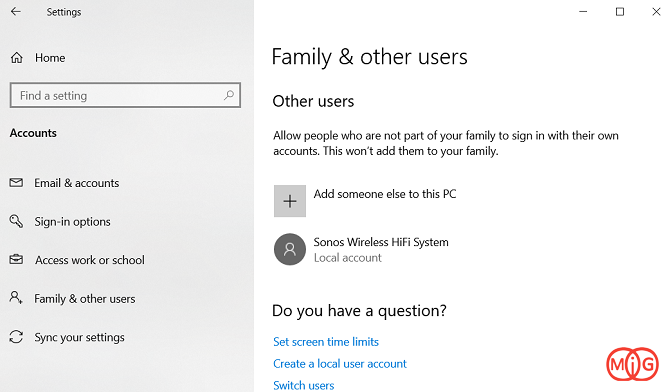
یک حساب کاربری جدید ایجاد کنید وارد آن شوید و بررسی کنید که آیا در این حساب کاربری ایجاد شده چپ کلیک کار میکند یا خیر؟
اگر چپ کلیک کار کرد متوجه خواهیم شد که حساب کاربری قبلی خراب است و باید تمامی فایل های خود را از حساب کاربری قبلی به جدید انتقال دهید.
برای انتقال فایل ها و پوشه ها از حساب کاربری قبلی خود وارد This PC شوید و در اینجا باید اطمینان حاصل کنید که میتوانید تمامی پوشه و فایل های مخفی ویندوز را مشاهده کنید (به منو View سپس Options بروید و از تب View گزینه Show hidden files را فعال کنید).
به [حساب کاربری خراب]\C:\Users رفته و تمامی فایل ها و پوشه های موجود به جز Ntuser.dat ، Ntuser.dat.log و Ntuser.ini را به مسیر [حساب کاربری جدید]\C:\Users انتقال دهید.
از حساب کاربری خراب خارج شوید و وارد حساب کاربری جدید شود و در نهایت حساب کاربی خراب را به طور کامل حذف کنید.
2) تعمیر فایل های خراب سیستم
اگر هنوز هم مشکل شما با چپ کلیک موس حل نشده است میتوان متوجه شد که مشکلی در داخل خود ویندوز باعث کار نکردن چپ کلیک شده است ، یکی از رایجترین این مشکلات از بروز نبودن ویندوز است.
برای بررسی وجود فایل های خراب ویندوز باید PowerShell را اجرا کنید (با کلیک راست بر روی Start و انتخاب مجدد آن توسط راست کلیک)
سپس در PoweShell باید ابزار System File Checker را اجرا کنید.
برای همین دستور sfc /scannow را تایپ و اینتر را بفشارید.
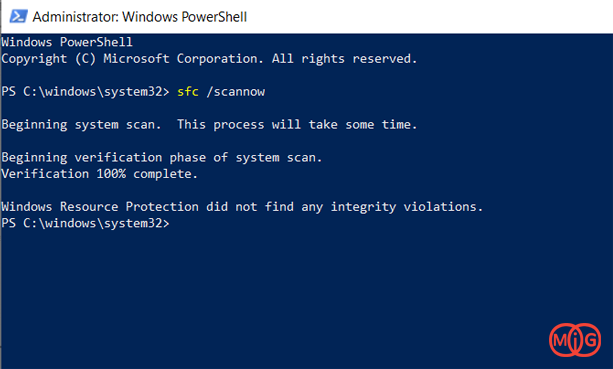
در نتایج سه حالت را مشاهده خواهید کرد :
- Windows did not find any integrity violations (ویندوز هیچ مشکلی را یافت نکرده است)
- Windows Resource Protection found corrupt files and repaired them (ویندوز فایل های خراب را شناسایی و تعمیر کرد)
- Windows Resource Protection found corrupt files but was unable to fix some (or all) of them (ویندوز فایل های خراب را شناسایی کرد اما نتوانست برخی یا همه آنها را تعمیر کند)
در صورتی که مورد آخر رخ دهد دستور DISM /Online /Cleanup-Image /RestoreHealth را تایپ کرده و اینتر را بفشارید ، PowerShell هر بار فایل های خراب را بارگیری میکند و سعی در تعمیر آنها دارد انجام این دستور ممکن است زمانی طولانی را داشته باشد.
3) حذف آخرین درایور و برنامه های نصب شده
آیا شما قبل از اینکه چپ کلیک موس خراب شود برنامه یا درایوری را نصب و بروزرسانی کرده اید؟
اگر جواب مثبت است میتوان مشکل کار نکردن چپ کلیک را به خاطر همین دانست.
وارد Programs and Features شده و آخرین برنامه های نصب شده را حذف کنید ، همچنین آخرین درایورهای نصب شده را پیدا کرده و حذف کنید در نهایت سیستم را ریستارت کنید و با شروع ویندوز بررسی کنید که مشکل کار نکردن چپ کلیک موس حل شده است یا خیر.
برخی از کاربران مشکل کار نکردن چپ کلیک را پس از نصب درایورهای خراب چاپگر گزارش داده اند برای همین به مسیر Start > Settings > Devices > Printers and Scanners رفته و بر روی چاپگر نصب شده را حذف کنید.
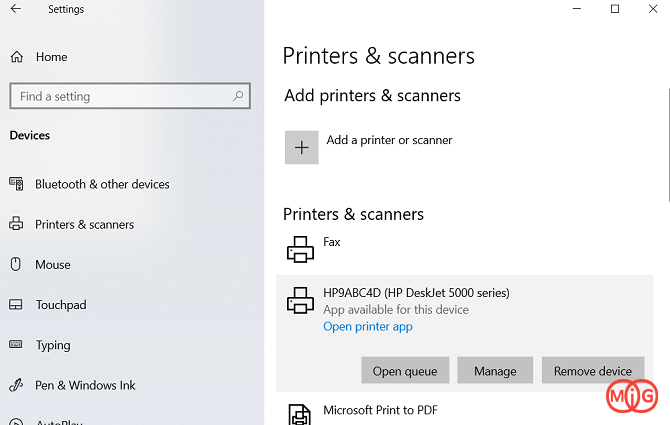
4) حذف و نصب مجد آنتی ویروس
گاهی اوقات رفتارها و تشخیص های عجب و غریب آنتی ویروس ها میتواند باعث کار نکردن چپ کلیک موس شود این مورد در آنتی ویروس پاندا زیاد گزارش شده است.
قبل از اینکه بخواهید آنتی ویروس خود را حذف کنید سعی کنید که با حالت Safe Mode وارد ویندوز شوید و بررسی کنید که چپ کلیک کار میکند یا خیر اگر کار کرد آنتی ویروس خود را حذف کنید.
5) رایانه را خاموش کنید
برخی از کاربران گزارش داده اند که با خاموش کردن رایانه و پس از روشن کردن آن متوجه کار کردن چپ کلیک موس شده اند.
تنها کاری که باید انجام دهید این است که رایانه خود را خاموش کنید و کامل از برق خارج کنید ، اگر از لپ تاپ استفاده میکنید باتری را خارج کنید سپس پس از چند دقیقه آنها را مجدد به برق وصل کنید و رایانه یا لپ تاپ را روشن کنید و بررسی که مشکل حل شده است یا خیر؟
6) بروزرسانی درایورها
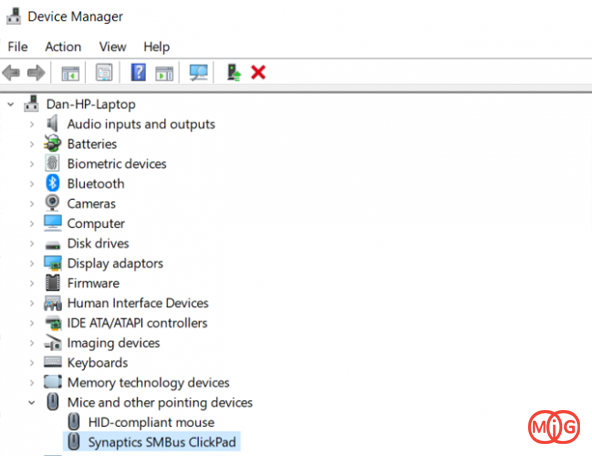
دقت کنید که همیشه باید درایور موس بروز باشد اگر چپ کلیک کار نمیکند یکی از مواردی که باید حتما بررسی شود درایور موس است.
بر روی استارت راست کلیک کرده و Device Manager را از لیست انتخاب کنید. برای انتخاب میتوانید از راست کلیک استفاده کنید.
پس از باز شدن پنجره با کمک دکمه Tab و دکمه جهت نما بر روی Mice and other pointing devices رفته و با زدن دکمه جهت نما راست زیر مجموعه های آن را باز کنید بر روی موس خود رفته و اینتر را فشار دهید تا وارد Properties شوید.
با کمک Tab به زبانه Driver رفته و Update Drivers را انتخاب کنید ، بقیه مراحل را با ویندوز انجام دهید تا درایور بروزرسانی شود.
همچنین حذف و نصب مجدد درایور در برخی از موارد مشکل را حل کرده است.
7) فعال کردن ClickLock
اگر چپ کلیک کار میکند ولی نمیتوانید حالت کشیدن و رها کردن (Drag and drop) را انجام دهید باید ClickLock را فعال کنید.
برای فعال کردن این گزینه به مسیر Start > Settings > Devices > Mouse > Related Settings > Additional Mouse Settings بروید.
پنجره Properties باز خواهد شد سپس در تب Buttons گزینه ClickLock را مشاده خواهید کرد گزینه Turn on ClickLock را فعال کنید و بر روی OK کلیک کنید.
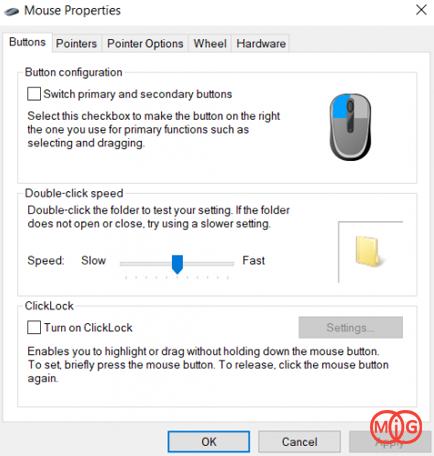
با فعال کردن ClickLock (قفل كردن موس) با فشردن دکمه موس و نگه داشتن آن در پايين برای لحظه ای کوتاه و سپس رها کردن دکمه، فعال می شود. این ویژگی اجازه می دهد که کار کشیدن بدون پایین نگه داشتن دکمه ماوس انجام شود.
8) مشکل سخت افزاری

اگر تمامی موارد را انجام داده اید به احتمال زیاد مشکل از سخت افزار موس باشد ، سعی کنید یک موس سیمی دیگر را به رایانه یا لپ تاپ متصل کنید و بررسی کنید کار میکند یا خیر؟ ، اگر موس جدید کار کرد میتوان نتیجه گرفت که موس شما خراب است.
قبل از اینکه به سراغ خرید موس جدید بروید سعی کنید موس خراب را تمیز کنید مخصوصا دکمه و اطراف دکمه چپ موس.
بیشتر بخوانید :

)

مشاهده نظرات بیشتر...